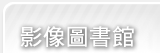Lightroom幻燈片模組概觀
喜歡這篇文章嗎?
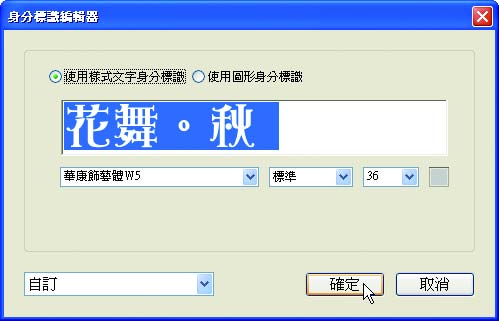 |
設定身分標識 |
A 簡介螢幕:點擊色彩方塊進入檢色器選取起始畫面的背景色。
B 增加身分標識:點擊標示文字由下拉式選單選擇「編輯」,進入身分標識編輯器。
在身分標識編輯器中,您可以依照喜愛設定您的文字內容與字型,或者使用圖形做為標識。文字的顏色與大小請於離開編輯器後,由「覆寫顏色」與「比例」項目進行設定。
C 覆寫顏色:勾選此項目後可以進入檢色器指定文字顏色。
D 比例:此滑桿用來控制文字的大小。
E 這一區控制項的設定方式與上一區完全相同。
 |
設定後的起始畫面 |
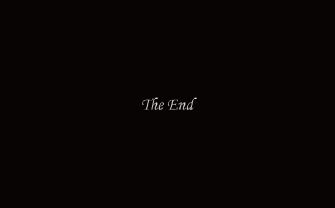 |
設定後 |
播放面板
● 音軌:為您的幻燈片秀設定背景音樂。
● 幻燈片持續時間:包括幻燈片停留時間長度與轉場時間長度,此外您也可以指定每張幻燈片轉場時淡出淡入的顏色。
● 隨機順序:在幻燈片秀中隨機播放資料夾內的所有相片。
● 重複:一直不斷播放直到使用者停止。
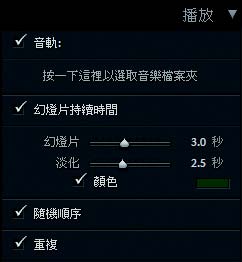 |
播放面板 |
 本文摘自電腦人文化《攝影大師的Lightroom數位暗房》
本文摘自電腦人文化《攝影大師的Lightroom數位暗房》